Hauptinhalt:
![]() Über den Autor
Über den Autor
![]() Reviews und Preise
Reviews und Preise
Instagram führte 2020 eine Snapchat-ähnliche Funktion namens „Vanish Mode“ ein, mit der Benutzer verschwindende Fotos oder Videos an andere in Chats senden können. Sobald die Leute den nur einmal angezeigten Inhalt sehen, verschwindet das Foto oder Video und ist nicht mehr sichtbar.
Manchmal müssen Benutzer Screenshots dieser Elemente erstellen, um sie offline anzusehen. Aber benachrichtigt Instagram Sie, wenn Sie einen Screenshot machen ? Wie erstellt man Screenshots von Instagram-Fotos und -Videos, die ohne Benachrichtigung verschwinden? Lassen Sie uns diese Fragen gemeinsam klären.
Gibt Instagram eine Benachrichtigung, wenn Sie einen Screenshot eines verschwindenden Bildes machen?
Wenn Sie Screenshots von Instagram-Storys, Posts, Reels oder Profilen machen, benachrichtigt Instagram im Allgemeinen niemanden. Bei einem verschwindenden Bild sieht die Sache jedoch anders aus.
Um die Privatsphäre der Benutzer zu schützen, sendet Instagram sofort eine Screenshot-Benachrichtigung an den Absender, wenn Sie in einem Direktnachrichten-Thread (DM) einen Screenshot eines verschwindenden Fotos oder Videos erstellen.
Die Verwendung der integrierten Aufnahmefunktion oder herkömmlicher Methoden auf Ihren iOS- oder Android-Geräten ist nicht möglich. Wie kann man also Instagram-DM-Videos herunterladen, ohne dass sie es wissen? Hier ist ein kurzer Überblick:
1️⃣Am einfachsten ist die Verwendung eines Screenshot- und Bildschirmaufzeichnungsprogramms eines Drittanbieters auf Ihrem Computer.
2️⃣Melden Sie sich auf einem Computer mit einem Webbrowser bei Ihrem IG-Konto an.
3️⃣Aktivieren Sie auf Mobiltelefonen den Flugzeug- oder Flugmodus und deinstallieren Sie die App oder erzwingen Sie ein Zwangsstopp, um offline einen Screenshot zu erstellen.
4️⃣Verwenden Sie ein anderes Telefon oder eine andere Kamera, um ein Bild aufzunehmen. Dies reduziert die Bildqualität, erweist sich jedoch als sichere Methode.
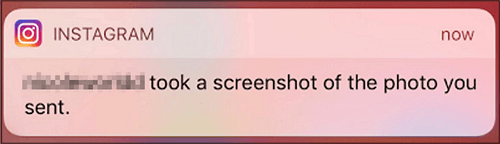
Wenn Sie an einer ausführlicheren Anleitung interessiert sind, fahren Sie mit dem nächsten Teil fort.
Teilen Sie diesen Beitrag, um mehr Menschen zu helfen!
So erstellen Sie Screenshots von verschwindenden Fotos auf Instagram, ohne dass diese es merken
Dieser Teil bietet 4 Möglichkeiten zum Speichern von IG-Einmal-Anzeigemedien. Wählen Sie eine Methode entsprechend Ihren Anforderungen aus.
🌟Hinweis: Bevor Sie einen Screenshot der gewünschten verschwundenen IG-Fotos machen, können Sie diese Methoden als bewährte Vorgehensweise testen.
1. Screenshot eines verschwindenden Instagram-Fotos mit kostenloser Screenshot-Software
Die am meisten empfohlene Methode zum Erstellen von Screenshots verschwundener Instagram-Fotos ist die Verwendung eines kostenlosen Screenshot-Programms auf der Webversion von Instagram. Dies ist möglicherweise die zuverlässigste Option, um Benachrichtigungsbeschränkungen zu umgehen.
EaseUS RecExperts unterstützt sowohl Windows- als auch Mac-Versionen. Mit dieser kostenlosen und benutzerfreundlichen Software können Sie ein verschwindendes Instagram-Foto oder -Video erfassen und WhatsApp-Videos speichern, ohne erwischt zu werden.
Sie können einen Hotkey zuweisen oder Ihren Mauszeiger verwenden, um den Inhalt zu erfassen. Es werden Screenshots von vollständigen, teilweisen oder benutzerdefinierten Bildschirmen unterstützt. Einfach und nahtlos.
Wenn Sie neben Screenshots auch Instagram Reels, Stories oder Einmal-Videoanzeigen in DM aufzeichnen möchten, hilft Ihnen EaseUS RecExperts ebenfalls weiter.
Laden Sie EaseUS RecExperts auf Ihren Computer herunter, melden Sie sich mit einem Webbrowser bei Ihrem IG-Konto an und machen Sie jetzt Screenshots von verschwindenden Bildern und Videos auf Instagram.
Schritt 1. Laden Sie dieses Programm herunter und starten Sie es auf Ihrem Computer. Sie sehen alle Funktionen, die es bietet, einschließlich Webcam-Aufzeichnung, Audioaufzeichnung, Regionserfassung und andere Optionen wie Einstellungen und Vollbildaufzeichnung.

Schritt 2. Klicken Sie je nach Bedarf auf „Vollbild“ oder „Bereich“. Der Bildschirm wird abgedunkelt. Ziehen Sie den Cursor über den Bereich, den Sie erfassen möchten.
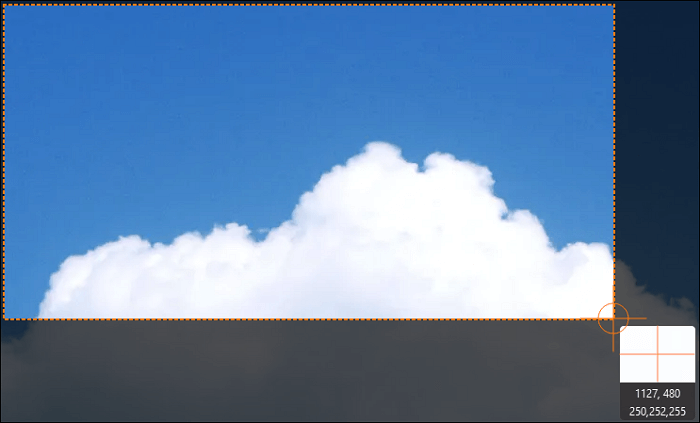
Schritt 3. Drücken Sie nun F11 oder klicken Sie auf das Symbol „Screenshot“, um Screenshots zu erstellen.

Schritt 4. Die Screenshots werden unter „Aufzeichnungen“ > „Bilder“ gespeichert, wo Sie den Screenshot problemlos umbenennen können.
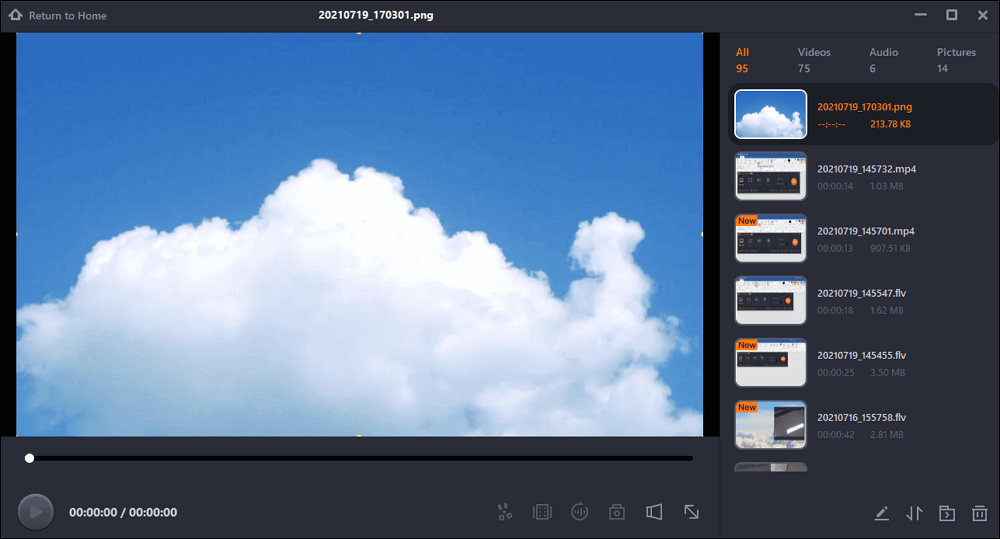
2. Screenshot von verschwindenden Instagram-Fotos aus einem Webbrowser
Die zweite Möglichkeit besteht darin, Screenshots von verschwundenen Fotos in der Webversion von Instagram zu erstellen. Einige Benutzer berichten, dass Instagram keine Screenshots meldet, die im Webbrowser erstellt wurden. Wenn Sie keine Lust haben, zusätzliche Software herunterzuladen, versuchen Sie es mit dem integrierten Screenshot-Tool Ihres Computers.
IG kann die Regel jedoch in Zukunft jederzeit ändern. Es wird daher empfohlen, sich nicht zu sehr darauf zu verlassen. Und es vorher auszuprobieren.
Hier erfahren Sie, wie Sie einen Screenshot von Instagram-Direktnachrichtenfotos von der Website erstellen:
Schritt 1. Besuchen Sie die offizielle Instagram-Website auf einem PC mit Chrome, Edge, Firefox oder anderen Browsern. Melden Sie sich bei Ihrem IG-Konto an.
Schritt 2. Gehen Sie zu den Direktnachrichten, laden Sie das einmalig anzuzeigende Foto oder Video und machen Sie einen Screenshot. Hier sind die integrierten Screenshot-Verknüpfungen für Windows- und Mac-Systeme.
- Windows : Win+Alt+Druck (Xbox Game Bar) oder Win+Umschalt+S (Snipping Tool)
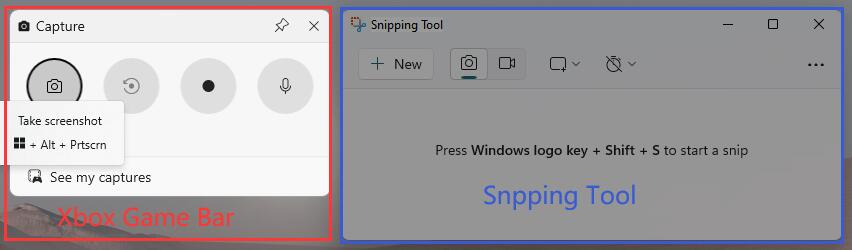
- Mac : Befehl + Umschalt + 3 (Vollbild) oder Befehl + Umschalt + 4 (Teilbild)
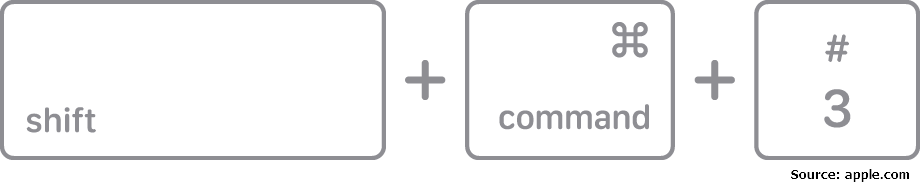

3. Screenshot eines verschwindenden Instagram-Fotos auf iPhone und Android offline
Wenn kein Computer zur Verfügung steht, gibt es die dritte Möglichkeit: Machen Sie mit Ihrem iPhone oder Android-Gerät im Flugzeug- oder Flugmodus einen Screenshot. Die Schritte sind komplizierter.
Hier erfahren Sie, wie Sie einen Screenshot verschwindender Instagram-Fotos erstellen, um sie erneut anzuzeigen:
⏭️Für iPhone/iPad:
Schritt 1. Gehen Sie zu den Direktnachrichten und lassen Sie die Fotos laden. Tippen Sie nicht auf „Foto anzeigen“.
Schritt 2. Wischen Sie von der oberen rechten Ecke nach unten oder oben, um auf die Startseite zuzugreifen. Tippen Sie auf das Symbol für den Flugmodus, um WLAN und Mobilfunkverbindung zu deaktivieren.
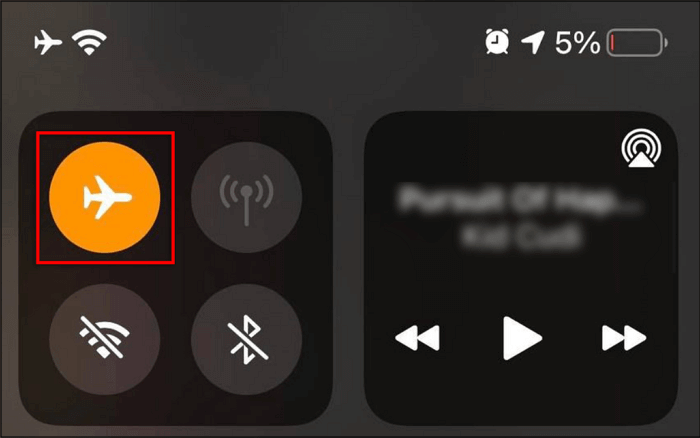
Schritt 3. Gehen Sie zurück zu Instagram und tippen Sie auf „Foto anzeigen“, um den Einmal-Anzeigeinhalt zu öffnen.
Schritt 4. Drücken Sie gleichzeitig die Seitentaste und die Lauter-Taste, um einen Screenshot zu erstellen.

Schritt 5. Entfernen Sie die IG-App so schnell wie möglich vom Startbildschirm.
Schritt 6. Schalten Sie nun den Flugzeugmodus aus und installieren Sie die IG-App aus dem Apple Store neu. So können Sie Screenshots der verschwindenden Fotos von IG erstellen, ohne dass jemand Änderungen vornimmt.
⏭️Für Android-Telefon/-Tablet:
Schritt 1. Gehen Sie zu den Direktnachrichten und lassen Sie die Fotos laden. Tippen Sie nicht auf „Foto anzeigen“.
Schritt 2. Wischen Sie von der Benachrichtigungsleiste nach unten, um auf die Schnelleinstellungen zuzugreifen. Tippen Sie auf das Symbol für Flugzeug oder Flugmodus.

Schritt 3. Gehen Sie zurück zu Instagram und tippen Sie auf „Foto anzeigen“, um den Einmal-Anzeigeinhalt zu öffnen.
Schritt 4. Drücken Sie gleichzeitig die Einschalttaste und die Leiser-Taste, um einen Screenshot aufzunehmen.
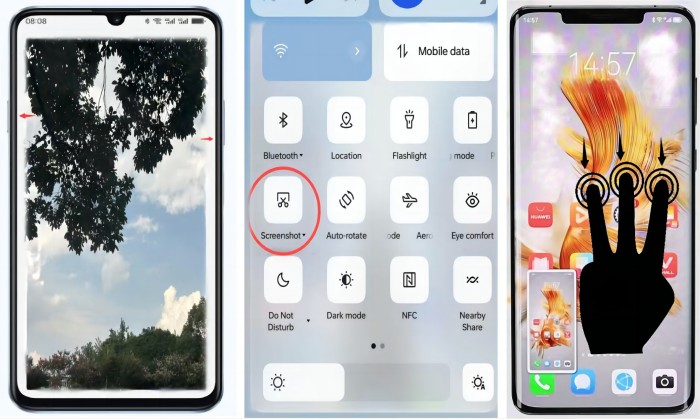
Schritt 5. Gehen Sie zu Einstellungen > Apps oder Apps & Benachrichtigungen > Instagram > Beenden erzwingen > Bestätigen Sie das Popup.
Schritt 6. Jetzt können Sie den Flugmodus ausschalten und IG wie gewohnt besuchen. So können Sie einen Screenshot des verschwindenden IG-Fotos erstellen, ohne den Absender zu benachrichtigen.
4. Speichern Sie das verschwindende Instagram-DM-Foto mit einem anderen Telefon
Wenn Sie andere Geräte in der Nähe haben, z. B. ein Mobiltelefon, ein Tablet oder eine Kamera, können Sie damit ein Foto oder Video des verschwindenden Bildschirms aufnehmen. Dadurch wird zwar die Bildqualität beeinträchtigt, aber niemand wird wissen, dass Sie einen Screenshot ihrer Nachrichten machen.
So erstellen Sie einen Screenshot verschwindender Fotos auf Instagram – FAQs
Erfahren Sie mehr über die am häufigsten gestellten Fragen und Antworten zu Screenshots von aus Instagram-Direktnachrichten verschwundenen Fotos.
1. Warum verschwinden Fotos aus Instagram-Nachrichten?
Wenn der Absender den Vanish-Modus aktiviert, kann er Ihnen in Direktnachrichten verschwindende Fotos senden. Wenn der Absender die Option „Wiedergabe zulassen“ nicht auswählt, um das Foto oder Video in einer Schleife abzuspielen, können diese Elemente vom Empfänger nur einmal angesehen werden und verschwinden danach.
2. Wie kann ich verschwindende Fotos auf Instagram wieder anzeigen?
Es gibt einige Möglichkeiten, um verschwundene Fotos auf Instagram wieder anzuzeigen:
- Fragen Sie den Absender : Am einfachsten geht das, indem Sie die Person, die das verschwindende Foto gesendet hat, fragen, ob sie es erneut senden oder auf eine Weise teilen kann, bei der es nicht verschwindet.
- Machen Sie einen Screenshot : Wenn Sie im Voraus wissen, dass Sie die verschwindende Nachricht speichern möchten, können Sie einen Screenshot der Nachricht machen, bevor sie verschwindet. Wenn Sie dies tun, wird der Absender jedoch benachrichtigt. Sie benötigen ein professionelles Screenshot-Tool, um die Einschränkung zu umgehen.
- Instagram-Datendownload : Wenn Sie umfangreichere Daten suchen, können Sie einen Instagram-Datendownload anfordern. Zwar können damit nicht gezielt verschwundene Fotos wiederhergestellt werden, aber es kann Ihnen helfen, andere Inhalte zu finden, die Sie möglicherweise geteilt oder empfangen haben. Sie können Einstellungen > Sicherheit > Daten herunterladen aufrufen.
3. Wie versende ich verschwindende Fotos auf Instagram?
Um verschwindende Fotos auf Instagram zu senden, befolgen Sie die folgenden Schritte:
Schritt 1. Öffnen Sie die Instagram-App und navigieren Sie zum DM-Bereich, um die Person zu finden, der Sie verschwindende Fotos senden möchten.
Schritt 2. Tippen Sie unten links im Chatfenster auf das Kamerasymbol.
Schritt 3. Wählen Sie ein vorhandenes Foto aus Ihrer Galerie oder nehmen Sie ein neues Foto auf. Bearbeiten Sie das Foto bei Bedarf.
Schritt 4. Klicken Sie in der unteren linken Ecke Ihres Bildschirms zweimal auf „Wiederholung zulassen“, bis von „Im Chat behalten“ auf „Einmal anzeigen“ gewechselt wird.
Schritt 5. Klicken Sie auf Senden.
Abschluss
In diesem Artikel erläutern wir 4 Möglichkeiten, Screenshots von verschwundenen Instagram-Fotos zu erstellen. Die Methoden können unterschiedlich sein, je nachdem, ob Sie einen Computer, ein Mobiltelefon oder eine Kamera haben.
Nachdem Sie diese Methoden getestet haben, ist die effektivste und einfachste Lösung, sich bei Ihrem IG bei der Webversion anzumelden und ein Screenshot-Tool zum Aufnehmen des Fotos zu verwenden.
Laden Sie EaseUS RecExperts auf Ihren Computer herunter und probieren Sie es einfach aus.
Ist der Artikel hilfreich?
Updated von Katrin
Jahrgang 1992; Studierte Mathematik an SISU, China; Seit 2015 zum festen Team der EaseUS-Redaktion. Seitdem schreibte sie Ratgeber und Tipps. Zudem berichtete sie über Neues und Aufregendes aus der digitalen Technikwelt.
Written von Maria
Maria ist begeistert über fast allen IT-Themen. Ihr Fokus liegt auf der Datenrettung, der Festplattenverwaltung, Backup & Wiederherstellen und den Multimedien. Diese Artikel umfassen die professionellen Testberichte und Lösungen.
Bewertungen
-
"EaseUS RecExperts ist ein einfach zu bedienend und bietet umfassende Funktionen. Der Recorder kann neben dem Geschehen auf Ihrem Bildschirm auch Audio und Webcam-Videos aufnehmen. Gut gefallen hat uns auch, dass es geplante Aufnahmen und eine Auto-Stopp-Funktion bietet."
Mehr erfahren -
"EaseUS RecExperts bietet die umfassenden Lösungen für die Aufzeichnung und die Erstellungen von Screenshots Ihres Bildschirms, die Sie für eine Vielzahl von persönlichen, beruflichen und bildungsbezogenen Zwecken verwenden können."
Mehr erfahren -
"Für unserer YouTube-Videos ist ein Bildschirmrekorder sehr nützlich. Wir können die Aktivitäten in Photoshop oder Lightroom einfach aufnehmen. Kürzlich habe ich die Bildschirm-Recorder von EaseUS getestet und sie ist bei weitem die beste, die ich bisher verwendet habe."
Mehr erfahren
Verwandete Artikel
-
[3 Wege] Hogwarts Vermächtnis Gameplay auf dem PC aufzeichnen
![author icon]() Maria/Apr 27, 2025
Maria/Apr 27, 2025
-
![author icon]() Maria/Apr 27, 2025
Maria/Apr 27, 2025
-
7 Methoden: PowerPoint Bildschirmaufzeichnung Ton fehlt ?
![author icon]() Maria/Apr 27, 2025
Maria/Apr 27, 2025
-
Wie kann man Audio auf dem PC aufnehmen? Hier sind 4 Methoden
![author icon]() Maria/May 26, 2025
Maria/May 26, 2025

EaseUS RecExperts
- Den Bildschirm mit Audio aufnehmen
- Die Webcam aufnehmen
- Die PC-Spiele reibungslos aufnehmen
Hot Artikel